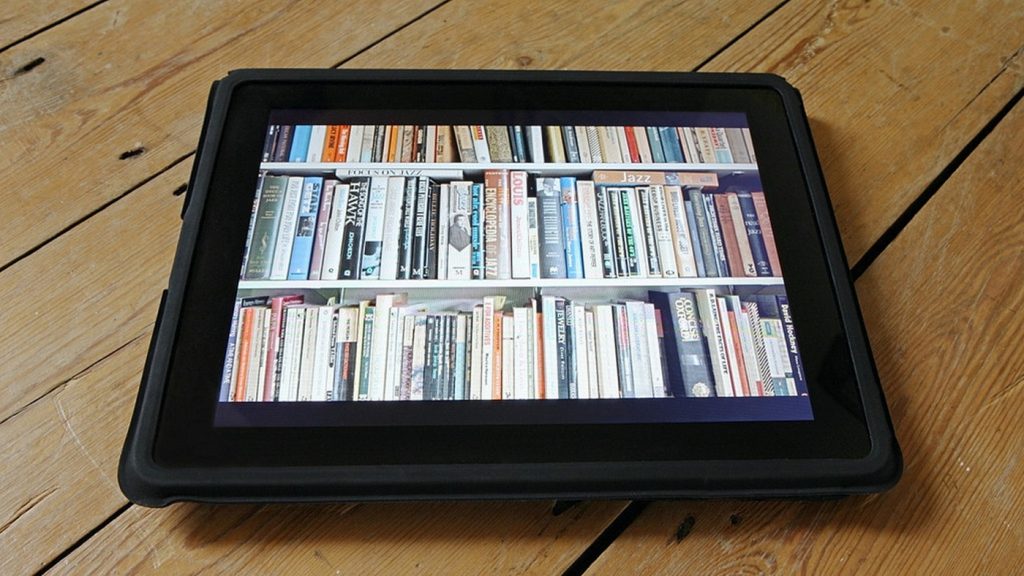- Главная
- Советы и помощь
- Загрузка процессора 100% что делать?
Загрузка процессора 100% что делать?
Одна из частых проблем, с которыми сталкиваются пользователи персональных компьютеров и ноутбуков – это загрузка процессора на 100%. Причем данный вопрос периодически может возникать как у неопытных пользователей, так и у продвинутых, которые немало понимают в компьютерной технике. Если вы стали замечать, что ваше устройство работает медленнее обычного, тормозит или долго обрабатывает запросы, вероятно, причина этих неудобств именно в повышенной загрузке центрального процессора.

Чохол для смартфону Armorstandart UNIT2 for Apple iPhone 16 Lake Green (ARM78745)
+4 ₴ на бонусный рахунок
Чохол для смартфону Armorstandart OneFold Case for Realme 12 Pro+ Black (ARM74754)
+4 ₴ на бонусный рахунокПодписывайтесь на наш Telegram-канал
Содержание:
Чтобы решить проблему, и понять, почему процессор загружен на 100, нужно разобраться в деталях. Ниже рассмотрим возможные варианты возникновения проблемы, а также возможности их решения.
Что такое загрузка ЦП
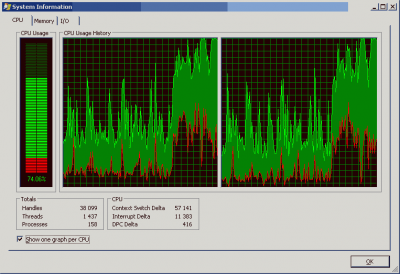
Для начала следует разобрать, что такое загрузка ЦП. Уровень занятости процессора измеряется в процентах, и чем больше этот показатель, тем выше загрузка процессора. Соответственно, чем больше занят чипсет, тем меньше у него возможностей оперативно обрабатывать ваши запросы, быстро запускать программы, открывать документы и выполнять другие действия. Причин высокой загрузки процессора может быть много:
- Вирусные программы и приложения;
- Чрезмерное количество запущенных программ;
- Перегрев или недостаточное охлаждение процессора;
- Другие проблемы, связанные с аппаратной частью устройства.
Повышенная нагрузка на процессор, это довольно серьезная проблема, которая существенно ограничивает вашу работоспособность за компьютером. Поэтому крайне важно выявить реальную причину и постараться решить ее своими силами.
Причина 1
Очень часто загрузка процессора 100 процентов в Windows 7 обусловлена активной работой большого количества программ и приложений в одно и тоже время. Появления вируса или другого вредоносного ПО также может стать причины повышенной загрузки ЦП. Проверить, является ли это причиной торможения компьютера, можно самостоятельно, не прибегая к вызову специалистов. Для этого достаточно вызвать Диспетчер Задач Виндоус, нажав комбинацию из нескольких клавиш Ctrl + Alt + Del. Данная комбинация универсальна и подходит для всех компьютеров и ноутбуков.
Нажав кнопки, появится специальное окно, внизу которого будет отображен процент загрузки процессора. Если этот показатель стремится или равен 100%, следует перейти на вкладку процессы и начать поиски виновника загрузки процессора. Выявив «нарушителя», останавливаем процесс и наблюдаем ситуацию с процентами загрузки. Вероятнее всего, проблема будет решена, и процент нагрузки на ЦП снизится. Если же процент останется на прежнем уровне, следует искать источник неполадок дальше.
Причина, того, что процессор загружен на 100% может быть скрыта во вредоносном ПО или вирусах, незаметно поселившихся на вашем компьютере. Современный интернет кишит подобными программами, поэтому подхватить вирус сегодня – это, к сожалению, распространенная проблема. Чтобы исключить этот вариант, необходимо сделать сканирование устройства на вирусы и наличие вредоносных файлов. Сделать это следует при помощи установленной антивирусной программы, обновленной до последней версии. При обнаружении вирусов важно немедленно удалить их с компьютера или ноутбука. Скорее всего, антивирус предложит вам оптимальные варианты решения проблемы.
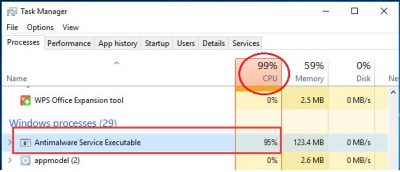
Еще один возможный вариант, который можно отнести к системным проблемам – это конфликт некорректно установленных обновлений операционной системы, или же обновлений процессора. Довольно редкий случай, однако он может быть реальной причиной того, что загрузка процессора высока. Выходом из сложившейся ситуации может быть возвращение к драйверам предыдущей версии или их полная переустановка.
Все варианты, указанные выше, предполагают последующую перезагрузку вашего устройства, после которой будет понятно, удалось ли решить проблему. Если же загрузку процессора снизить не получилось, то очень вероятно, что причины кроются в проблемах не программной, а аппаратной части.
Причина 2
Неполадки в работоспособности компьютера бывают не только программные, но и аппаратные – когда причиной некорректной работы устройства может быть выход из строя одной из частей. Чаще всего причинами загрузки ЦП являются:
- Перегрев чипсета. Очень распространенная проблема, которая оказывает негативное действие не только на загрузку центрального процессора, но и на работоспособность компьютера в целом. В том случае, когда все проблемы с ПО исключены, а операционная система недавно переустановлена, перегрев – вероятная проблема. Проверить уровень нагрева процессора можно при помощи специальной программы, которая чаще всего идет в комплекте с материнской платой. Каждый производитель имеет свое ПО для этих задач. Если программа показывает более 70% нагрева ЦП, значит можно уверенно говорить о перегреве процессора.

- Загрязнения и пыль. Сильное загрязнение внутренностей устройства, и также забивание пылью может не только существенно замедлить работу компьютера, но даже перезагружать его. Кроме того, обилие пыли может вызывать и перегрев, о котором говорилось выше. Для того чтобы эффективно решить эту проблему, необходимо аккуратно открыть корпус компьютера (если он уже не на гарантии), и внимательно осмотреть радиатор и кулер, которые находятся непосредственно на процессоре. Если он забит, его необходимо аккуратно очистить от загрязнений. Сделать это можно при помощи бытового пылесоса с функцией выдува или обычного фена для волос. Если у вас нет достаточных навыков или вы переживаете за успешный исход мероприятия, лучше обратиться к специалистам в сервисный центр, где за приемлемые деньги очистят внутренности компьютера от загрязнений.
Как снизить нагрузку на ЦП
Чтобы полноценно пользоваться компьютером, нужно снизить нагрузку на ЦП. Некоторые варианты описаны выше, но есть еще несколько советов, которые помогут уменьшить нагрузку.
Первый вариант касается обновлений. Часто, при загрузке компьютера и подключении к интернету, система начинает проверку наличия обновлений на устройстве и в Сети. Соответственно, это довольно сильно нагружает процессор. Более того, в большинстве случаев, в настройкая выставлена автоматическая загрузка обновлений. Если они большие по объему, это может загрузить процессор вашего компьютера на несколько часов, причем, перезагрузка устройства не поможет. При каждом запуске все будет продолжаться. Единственный вариант, как снизить нагрузку на ЦП, это отключить поиск наличия обновлений, однако, делать этого не рекомендуется. Если же вы решили отключить центр обновлений, сделать это можно следующим образом:
- Зайти в Панель управления;
- Найти Центр управления Windows;
- Выбрать пункт Настройки параметров;
- Выбрать подраздел Важные обновления;
- Отметить пункт «Не проверять наличие обновлений (не рекомендуется)»;
- Перезагрузить устройство и проверить загрузку процессора.
Второй вариант касается аппаратной части, а именно перегрева процессора. Если вскрытие блока и прочистка радиатора и кулера не позволили снизить температуру процессора, возможно, следует сделать техническое обслуживание и заменить термопасту. Эта специальная паста находится между процессором и радиатором и служит для улучшения теплообмена, и как следствие, для более быстрого охлаждения чипсета. Из-за времени она может высохнуть и потерять свои первоначальные свойства, поэтому важно ее регулярно менять. Рекомендуется сделать это на сервисе, где опытные сотрудники произведут замену термопасты за короткий срок.
Если все вышеперечисленные методы не позволяют уменьшить загрузку цп, лучшим решением будет обратиться в специализированный компьютерный сервис, где мастера правильно идентифицируют проблему и предпримут необходимые шаги для ее устранения.
Читайте также: